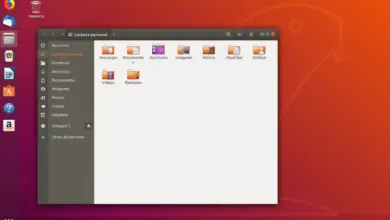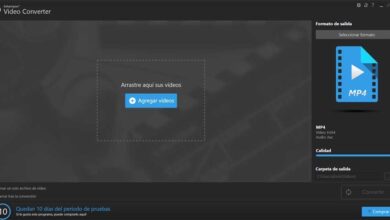Comment transférer mes photos d’iPhone, iPad, iPod vers PC avec ou sans iTunes?
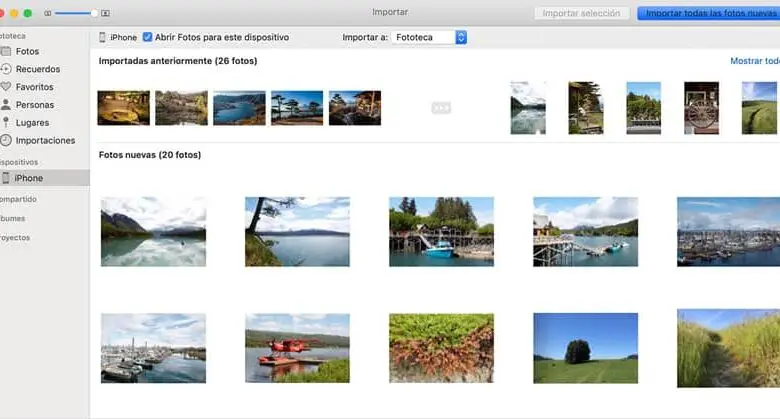
L’une des particularités de nos téléphones portables est la possibilité de capturer des moments comme un professionnel , grâce à l’appareil photo dont ils disposent. Ces caméras capturent non seulement ces moments sur des photos, mais ont également la capacité de le faire à travers des vidéos.
Une fois ces photos prises à partir de nos téléphones portables , nous avons besoin d’un espace supplémentaire pour les stocker, car elles peuvent occuper beaucoup d’espace dans nos appareils.
Nos ordinateurs ou un disque dur externe sont des éléments que nous utilisons assez souvent pour les stocker sans aucun problème.
Cependant, en ce qui concerne les appareils iPhone, iPad, iPod , les procédures de transfert de ces photos sont différentes. Aujourd’hui, nous vous donnerons les clés exactes avec lesquelles vous pouvez transférer les photos de votre appareil iPhone vers votre ordinateur.
Transférer des photos d’un ordinateur Windows vers un iPhone
Pour commencer, sachez que les différentes versions de Windows , y compris celles qui sont plus récentes, traitent généralement l’appareil comme s’il s’agissait d’un élément de stockage externe. De cette façon, nous devons transférer les photos de l’iPhone vers notre ordinateur:
- Pour commencer, connectons notre appareil à l’ordinateur, tout cela via le câble Lightning .
- Une fois connecté, vous devez procéder à l’ouverture de Poste de travail et après cela, rechercher la liste des applications de l’appareil, généralement il aura le nom « iPhone » ou même « iPhone de (et votre nom )».
- Lorsque vous y accédez, vous devez rechercher le dossier DCIM dans lequel, une fois que vous l’avez ouvert, vous pourrez voir plusieurs autres dossiers.
- Lorsque vous ouvrez chacun de ces dossiers, vous verrez qu’il contient vos photos, tout ce que vous avez à faire est de l’ouvrir puis de les copier et de les coller dans l’espace de votre PC où vous le souhaitez le plus.
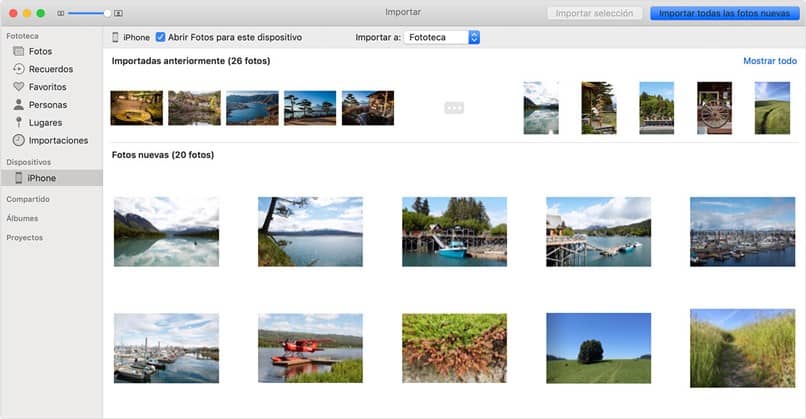
Utilisation de l’application Windows 10 Photos
Windows 10, dans votre système a une application appelée Microsoft Photos . Cette application vous permet de gérer le stockage de vos photos et ce que vous en faites dans l’appareil. Il s’agit d’une opération similaire à ce que fait l’application de photos MacOS.
Pour cette étape suivante, suivez ces instructions:
- Pour commencer, vous devez vous assurer que vous disposez de la dernière version de l’application iTunes sur votre PC.
- Vous devez également connecter l’iPhone à votre PC et ensuite lui accorder toutes les autorisations nécessaires pour pouvoir transférer les photos.
- Une fois que vous avez accordé les autorisations, ouvrez le programme Photos dans Microsoft, puis, juste dans le coin supérieur droit, appuyez sur le bouton d’importation.
- Ici vous pouvez choisir toutes les photos que vous voulez, et après cela, cliquez sur le bouton » continuer » et toutes les photos possibles auront été copiées.
Transmettez des photos en utilisant le cloud
Peu importe l’ordinateur dans lequel vous vous trouvez, cependant, il y a un point très important et c’est le fait que vous puissiez accéder à votre photothèque , si les photos que vous souhaitez sont stockées dans un cloud. Vous pouvez utiliser ce système de la manière suivante:
Accédez à vos photos depuis la page iCloud dans le cloud Apple . Pour cela, il vous suffira de saisir vos identifiants et vos identifiants. Après cela, entrez dans l’application Photos. Là, vous pouvez commencer à télécharger toutes vos photos dans le dossier de votre choix sur votre PC.
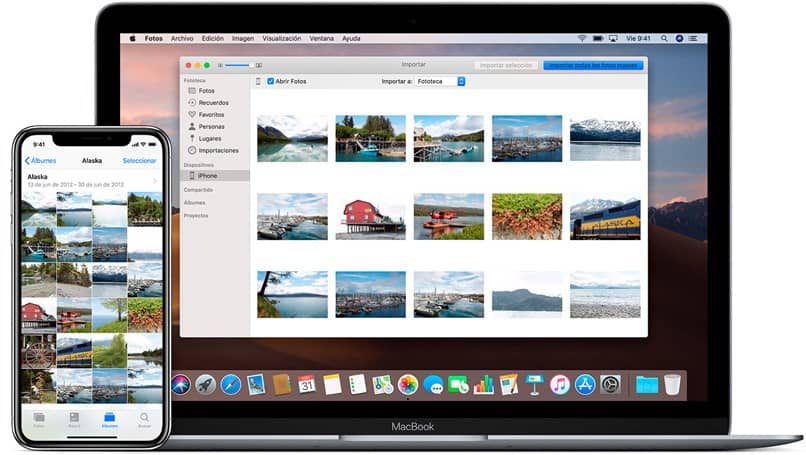
Depuis un Mac avec l’application Photos
Bien que toutes les méthodes précédentes ne soient pas compliquées et soient assez courantes, nous souhaitons également vous rappeler cette super méthode, qui est l’option la plus confortable pour utiliser Photos et le moyen le plus simple de les partager:
- Comme pour les étapes précédentes, connectez votre iPhone au Mac
- Une fois connecté, il vous suffit d’ouvrir le dossier Photos et d’aller sur votre appareil.
- Une fois sur place, tout ce que vous avez à faire est de sélectionner toutes les photos que vous souhaitez copier sur votre Mac, puis d’appuyer sur le bouton Importer.